Flask instalēšana operētājsistēmā Linux Mint 21
Galvenā Flask izmantošanas nozīme ir tāda, ka tajā ir iebūvētas Python pakotnes, kurām ir dažas papildu funkcijas šim ietvaram, lai to instalētu Linux Mint, vienkārši veiciet tālāk norādītās darbības.
1. darbība: Pēc noklusējuma Python 3 ir instalēts gandrīz katrā Linux izplatīšanā, taču, lai pārliecinātos, pārbaudīsim python 3 versiju, kas instalēta Linux Mint, izmantojot:
$ python3 -- versija
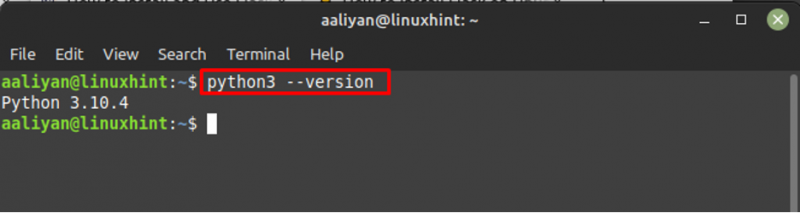
2. darbība: Pēc tam instalējiet Python virtuālo vidi un pip:
$ sudo apt instalējiet python3-venv pip -y
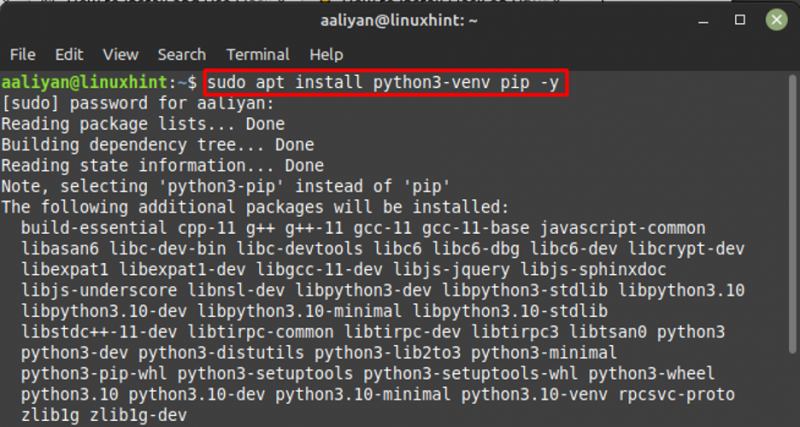
3. darbība: Izveidojiet direktoriju, kurā saglabāsit visu savu darbu, un pārvietojieties uz to, izmantojot komandu Change directory:
$ mkdir Kolba && cd Kolba 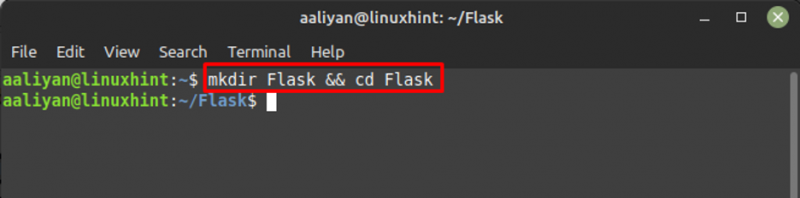
4. darbība: Tagad izveidotajā direktorijā izveidojiet kolbas vidi un pēc tam aktivizējiet šo vidi, izmantojot:
$ python3 -m venv venv && avots venv/bin/activate 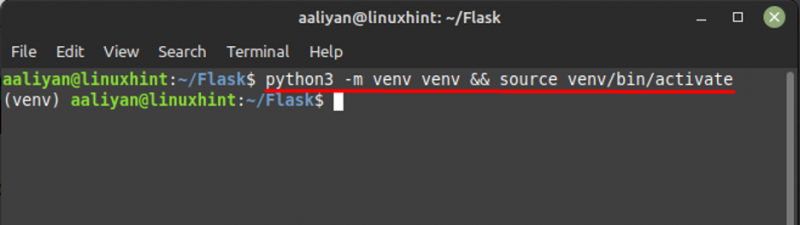
5. darbība: Pēc tam instalējiet Flask ietvaru, izmantojot pip pakotņu pārvaldnieku:
$ pip instalējiet Kolbu 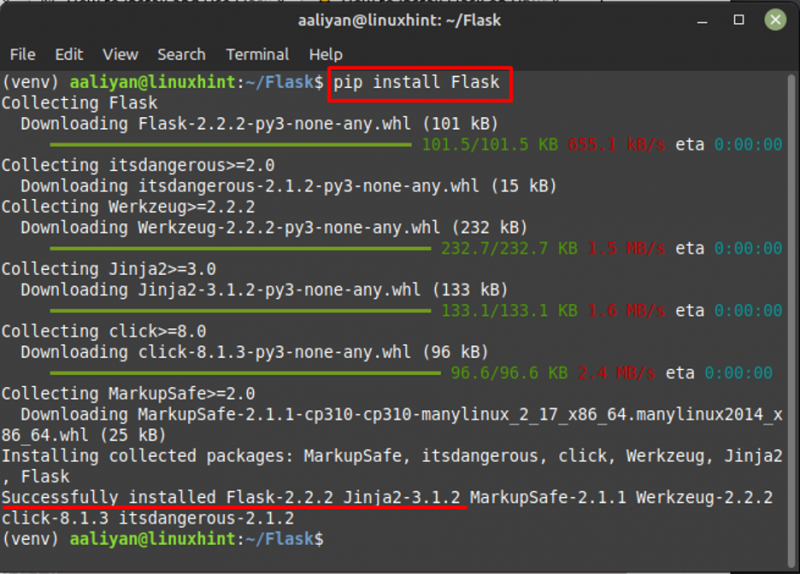
6. darbība: Pēc tam pārbaudiet instalēto Flask versiju, lai redzētu, vai tā ir instalēta pareizi, izmantojot:
$ python -m kolba -- versija 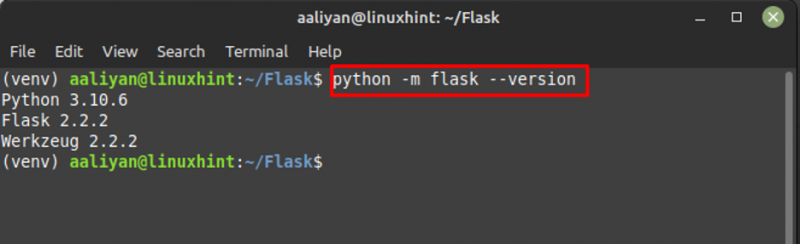
Flask izmantošana operētājsistēmā Linux Mint 21
Lai demonstrētu Flask izmantošanu, izveidosim Python programmu un palaidīsim to. Vienkārši veiciet tālāk norādītās darbības.
1. darbība: Vispirms izveidojiet Python failu, kurā tiks ierakstīts kods, izmantojot:
$ nano myflaskapplication.py 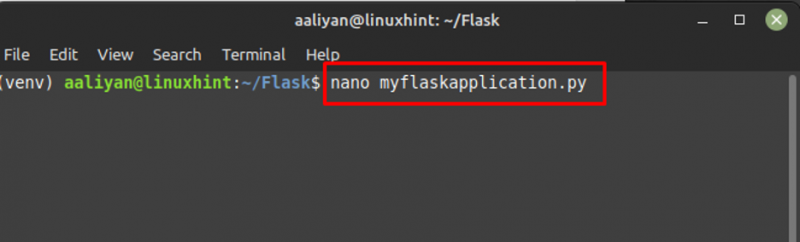
2. darbība: Tagad ievadiet kodu Python failā un, kad esat pabeidzis koda rakstīšanu, saglabājiet failu un pēc tam aizveriet to:
no kolba imports Kolbalietotne = Kolba ( __vārds__ )
@ lietotne. maršruts ( '/' )
def mana_kolbas_aplikācija ( ) :
atgriezties 'Laipni lūdzam LinuxHint'
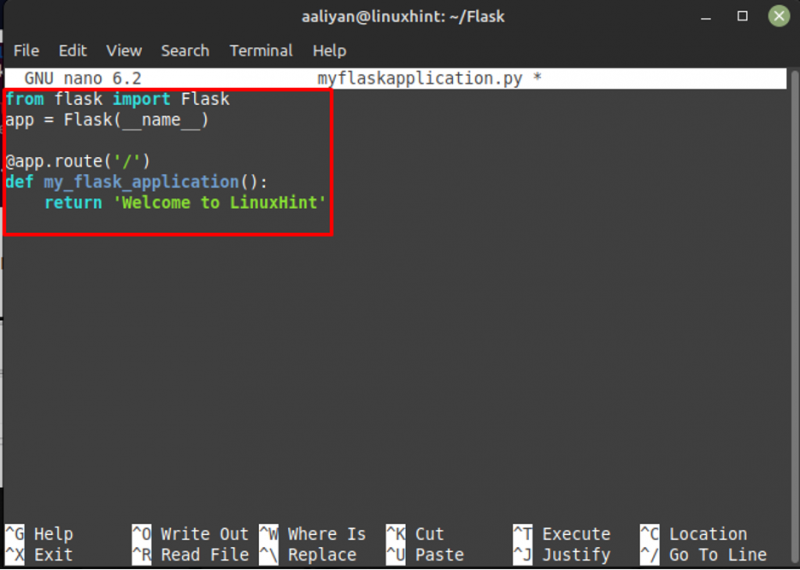
3. darbība: Tagad ir pienācis laiks eksportēt lietojumprogrammu un izmantot to:
$ eksportēt FLASK_APP=myflaskapplication.py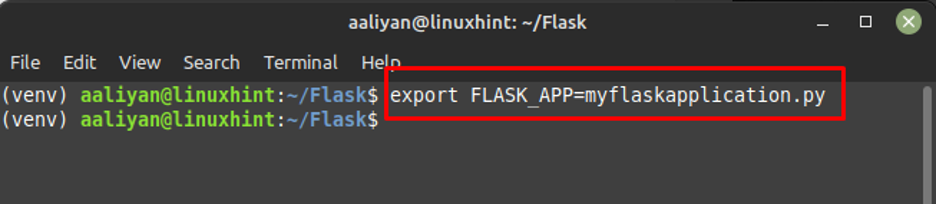
4. darbība. Pēc tam palaidiet lietojumprogrammu Flask, un tā norādīs IP adresi kopā ar porta numuru.
[cc lang='text' width='100%' height='100%' escaped='true' theme='blackboard' nowrap='0']
$ kolbas palaist
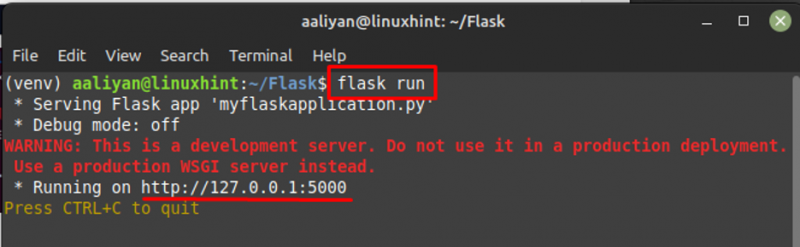
5. darbība: Pēc tam palaidiet python failu, izmantojot IP adresi kopā ar porta numuru savā Linux Mint tīmekļa pārlūkprogrammā:
127.0.0.1:5000 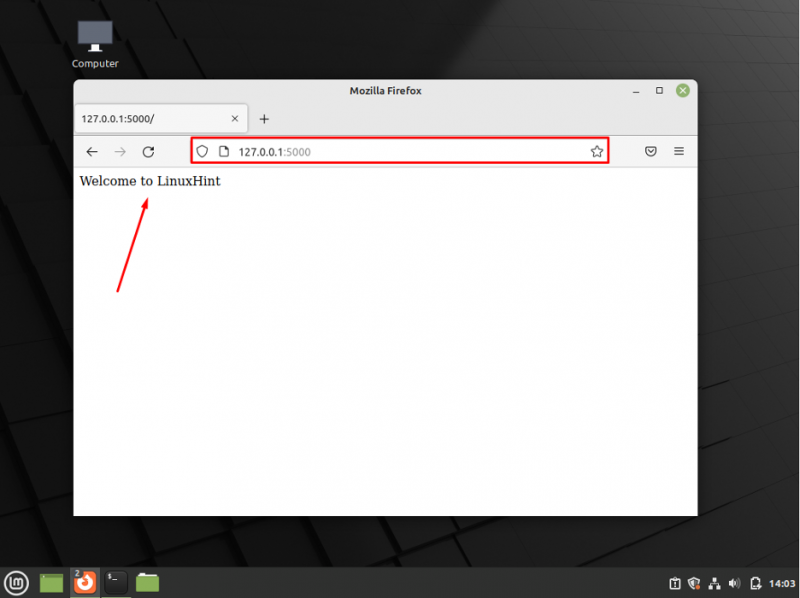
Tātad, šādi var instalēt un izmantot Flask operētājsistēmā Linux Mint 21.
Ja jums vairs nav nepieciešams šis ietvars, atinstalējiet to, izmantojot:
$ pip atinstalēt Kolbu && deaktivizēt 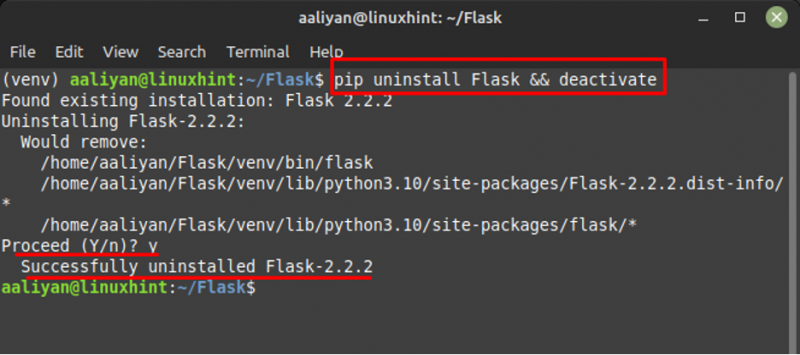
Secinājums
Ja meklējat Python ietvaru tīmekļa lietojumprogrammu izstrādei, tad Flask ir labākais Python ietvars lietotājiem. Lai instalētu Flask Linux Mint sistēmā, lietojumprogramma ir jāinstalē, izmantojot noklusējuma pakotņu pārvaldnieku.